Cloudflare es probablemente uno de los servicios Webs más utilizados a nivel mundial. La empresa pone al servicio de sus usuarios una de las redes de servidores más grandes del mundo gracias a la cual, dichos usuarios pueden mejorar considerablemente la seguridad de sus sitios Webs, mejorar su rendimiento. Digamos que Cloudflare funciona por delante de tu servidor por lo que en ocasiones deberemos desactivarlo para poder realizar configuraciones o solucionar problemas.
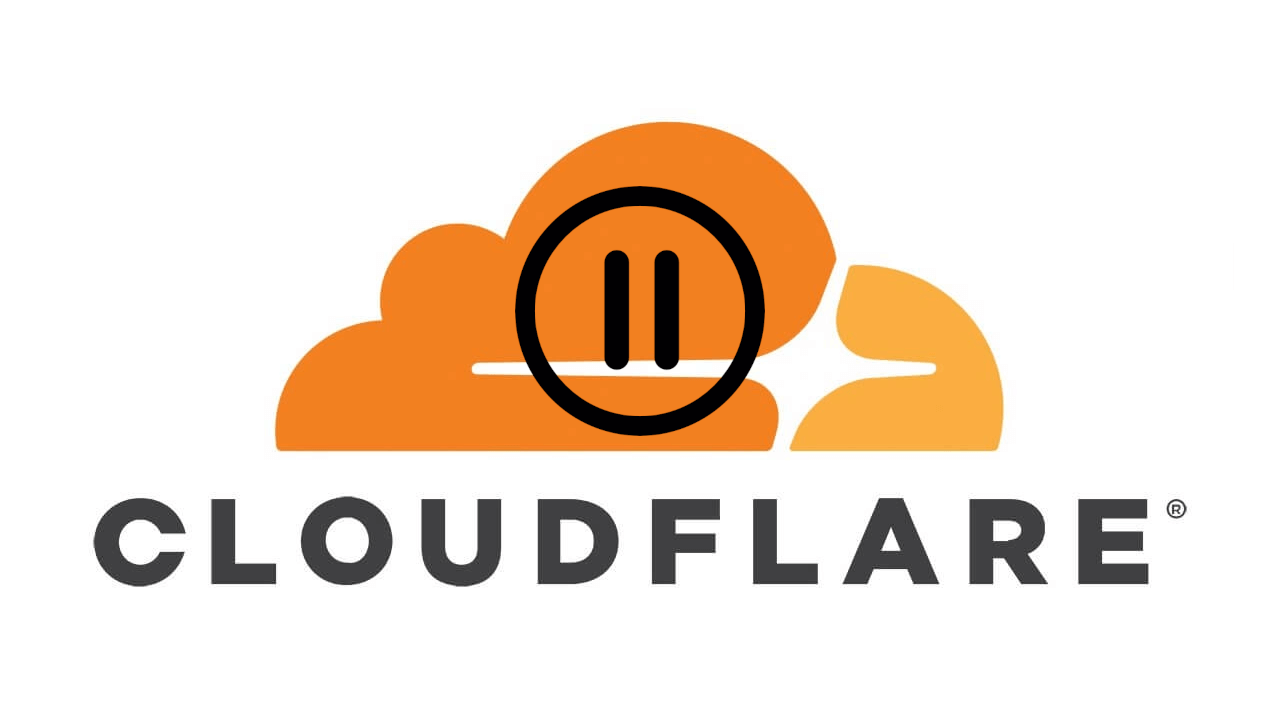
Relacionado: Como leer el texto de noticias por suscripción en Chrome, Edge, Firefox y Opera
Entre las funciones que Cloudflare ofrece a los usuarios podemos encontrar:
- Seguridad DNS: DNSSEC
- Cloud WAF: protección de amenazas comunes
- Protocolo HTTP/2
- Certificados SSL gratuitos
- Optimización de imágenes
- Servicio de Proxi
- Minificación de HTML, CSS y JavaScript
- Almacenamiento en caché del navegador
- Protección contra ataques DDoS
- CDN rápido y global (red de entrega de contenido)
Tal y como hemos mencionado, estas funciones/servicios, se ejecutan antes de que la conexión llegue al servidor de tu página Web. Esto significa que en ocasiones se puedan sufrir ciertos problemas de configuración o errores. Por ejemplo, puede que hayamos configurado nuestro servidor de una forma específica que pero que esta configuración no se vea reflejada en la página Web.
Esto puede deberse a que Cloudflare está en el medio y por consiguiente la nueva configuración no se transmita a través de él. Por lo tanto, muchos usuarios que realizan ciertos cambios o nuevas configuraciones en sus sitios Web a nivel del servidor o en el hosting/servidor que aloja tu Web, prefieren desactivar Cloudflare temporalmente antes de realizar dichos cambios. Tras realizar dichos cambios, activan nuevamente Cloudflare para continuar disfrutando de sus funciones nuevamente.
Los usuarios no necesitarán eliminar los servicios de Cloudflare ya que ofrece la posibilidad de desactivar todas sus funciones de forma temporal para comprobar o realizar los cambios que consideres oportunos. Posteriormente podrás activar de nuevo Cloudflare con exactamente la misma configuración. La desactivación temporal de Cloudflare también tiene sentido cuando queremos realizar ciertos cambios en la configuración Cloudflare y no queremos que interfieran con la Web en la que utilizamos sus servicios.
Dicho esto, a continuación, os mostramos detalladamente como activar o desactivar Cloudflare temporalmente para que no afecte a tu Web.
Como pausar o desactivar temporalmente Cloudflare de tu sitio Web.
1. Accede al panel de control de Cloudflare con tu usuario y contraseña: dash.cloudflare.com/login
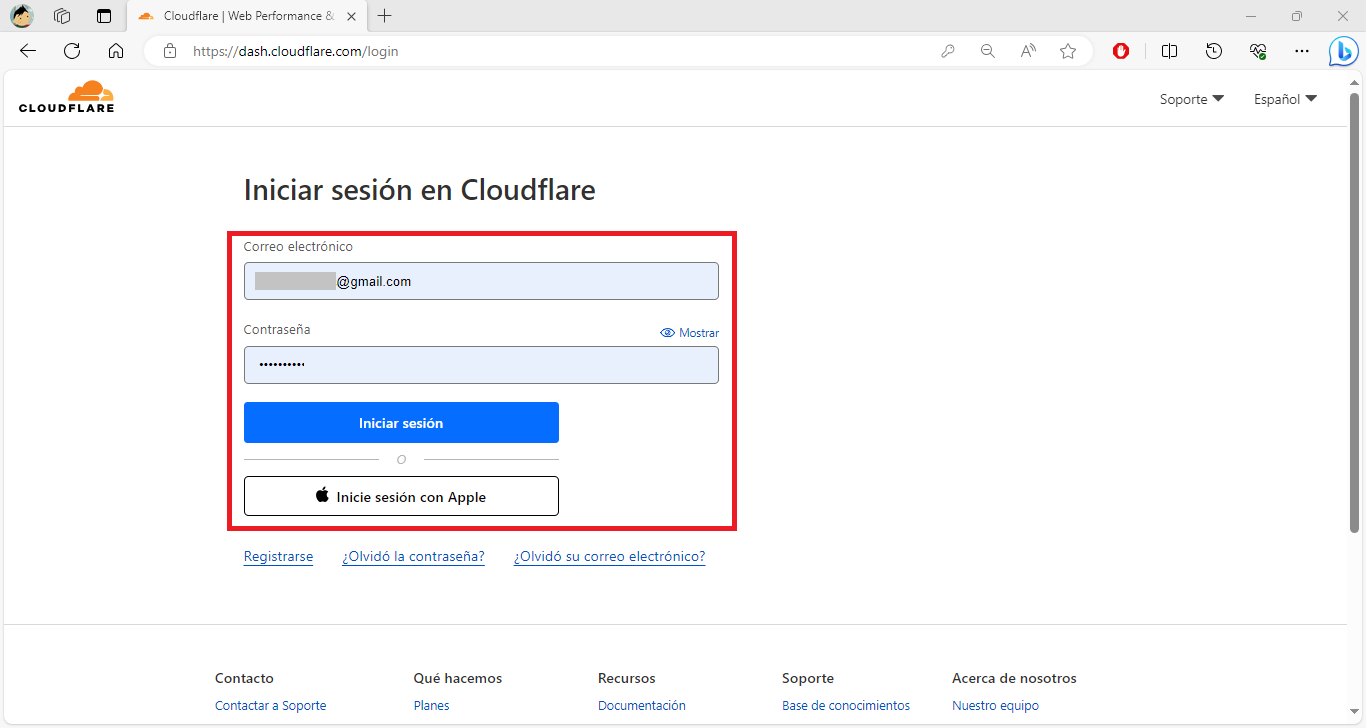
2. Ahora, en el menú izquierdo del panel de control deberás seleccionar: Sitios Web
3. Lo siguiente será seleccionar el sitio web (dominio) en el que quieres desactivar temporalmente Cloudflare.
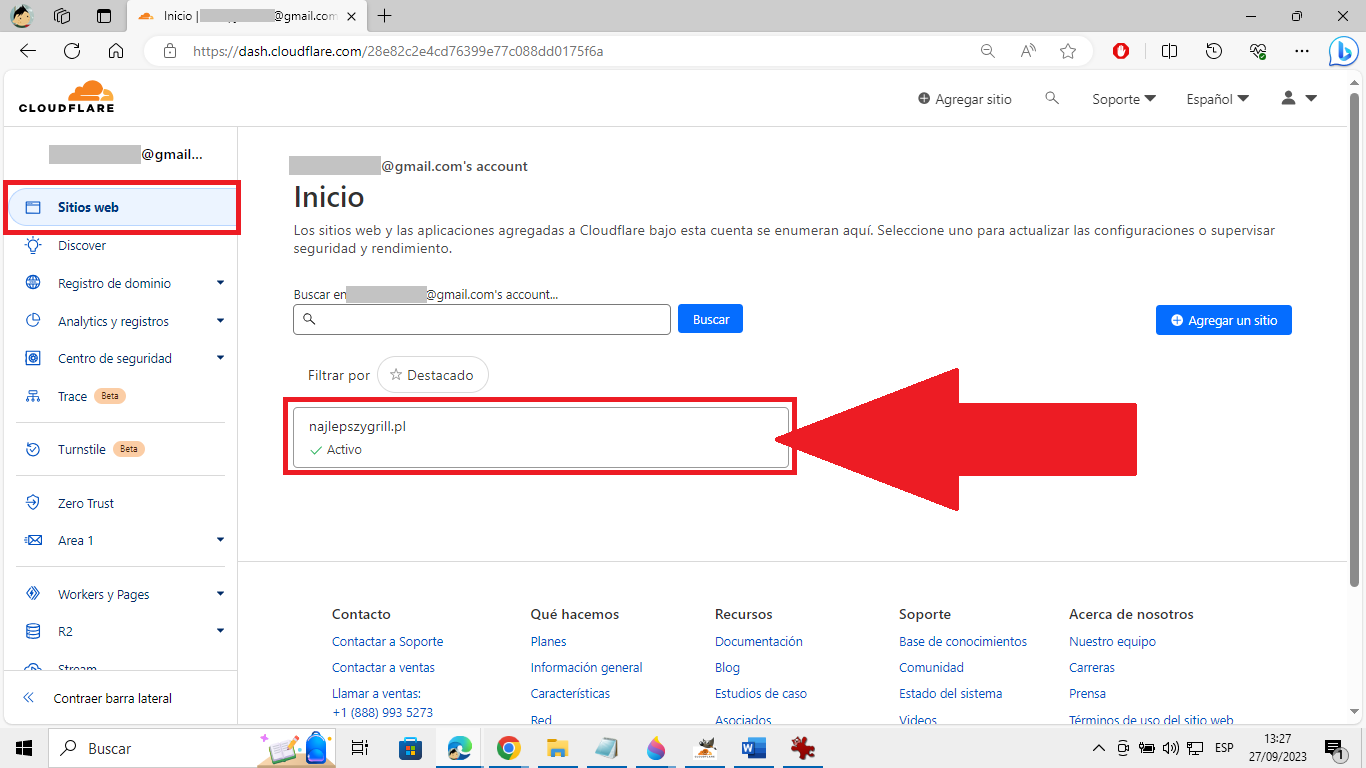
4. En el menú izquierdo de la nueva pantalla deberás situarte en la pestaña: Información general
5. Aquí, desplaza hacia abajo la parte principal de la pantalla hasta la parte inferior de la misma.
6. En este punto, en la parte inferior derecha, bajo la sección Acciones Avanzadas, tendrás que hacer clic sobre la opción: Pausar Cloudflare en este sitio.
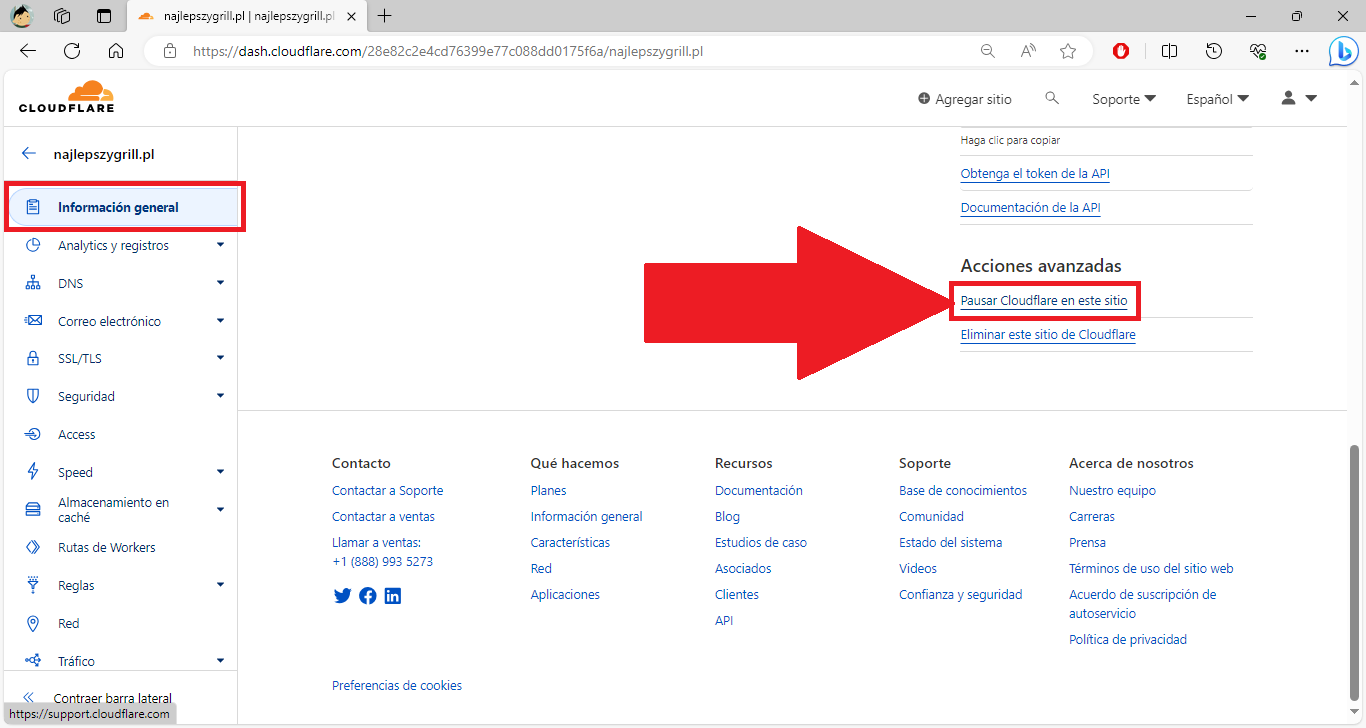
7. Confirma esta acción en la pequeña ventana, haciendo clic en el botón azul: Pausar
A partir de ese momento, Cloudflare quedará desactivado en el sitio indicado hasta que lo vuelvas a activar manualmente.
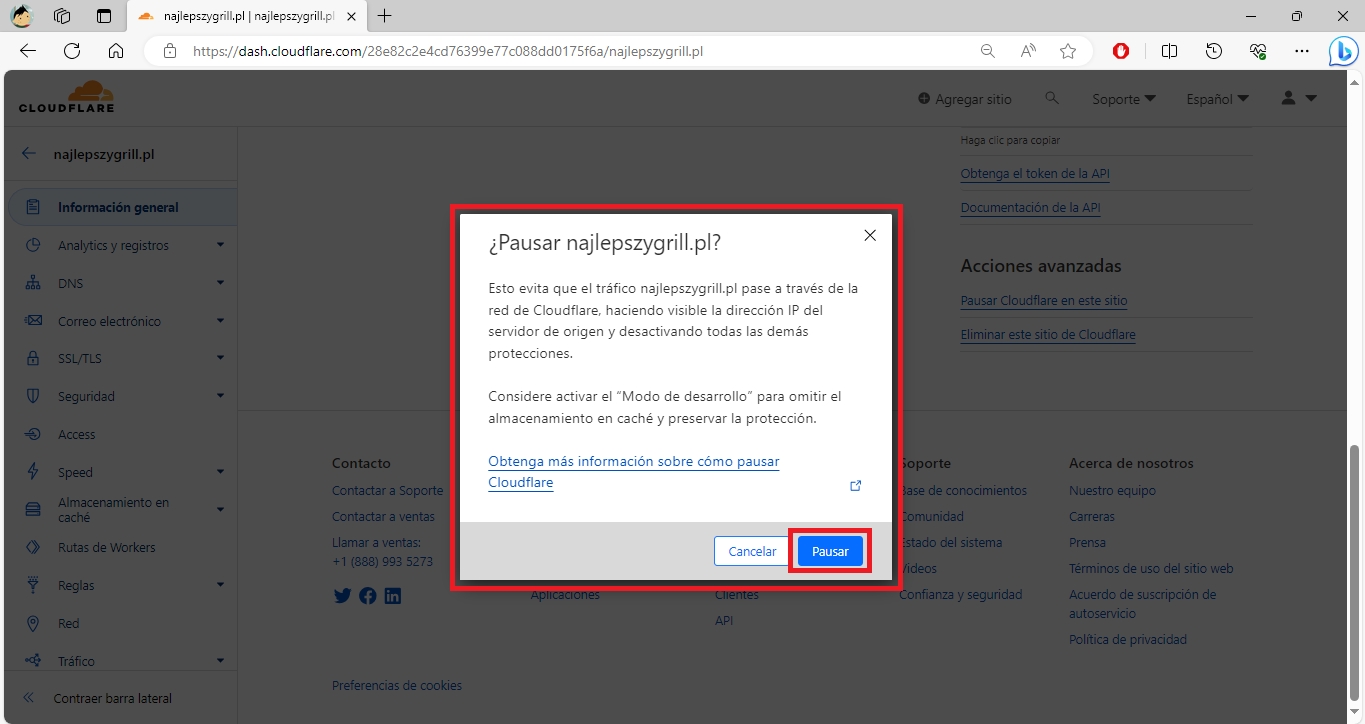
Como activar de nuevo Cloudflare en tu sitio Web.
1. Repite todos los pasos mostrados en el método anterior.
2. En el ultimo paso, tendrás que hacer clic en activar Cloudflare en este sitio
Ahora Cloudflare estará activado y funcionando sobre tu sitio Web.
